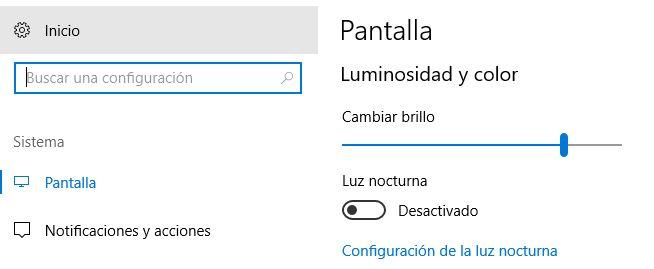Cómo utilizar en Windows 10 Creators Update el filtro de luz azul

Es posible que tengas ya instalada la actualización Windows 10 Creators Update en tu ordenador de sobremesa o portátil. Lo cierto es que este desarrollo llega con novedades interesantes, muchas de ellas ya conocidas debido a las diferentes versiones de prueba que se habían liberado (un ejemplo es el nuevo centro de seguridad). El caso, es que con este nuevo trabajo se incluye un filtro de luz azul que indicamos cómo es posible dar uso.
Esta es una novedad que para muchos ha pasado desapercibida, y lo que se busca con ella es que la luz que se emite desde la pantalla afecte lo menos posible a los que usan un equipo con Windows 10 Creators Update, ya sea un ordenador o tablet. Y, por lo tanto, se consigue que la vista descanse más y se tengan menos problemas al conciliar el sueño -ya que este es un de los efectos de la luz azul-.
Activa el filtro de luz azul en Windows 10 Creators Update
Pues lo cierto es que Microsoft no ha podido incluir una forma más sencilla de activar el mencionado filtro, al que se le ha dado el nombre de Luz nocturna. El botón correspondiente está situado en los accesos rápidos que hay en el Centro de actividades, que se abre pulsando en el icono que hay en la parte inferior derecha del escritorio -tiene forma de cuadrado apuntando hacia abajo-. Utilizándolo, se da uso a la nueva funcionalidad y es muy evidente si está en funcionamiento ya que la imagen se torna más amarillenta.
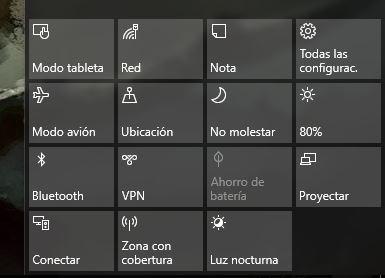
Por cierto, si no tuvieras el botón antes mencionado en el Centro de actividades de Windows 10 Creators Update, tendrás que añadirlo. Para ello, abre la Configuración del sistema operativo y elige el apartado Sistema. Ahora, selecciona de la parte izquierda Notificaciones y acciones, y pulsa en el enlace denominado Agregar o quitar acciones rápidas. Ahora, da uso el deslizador de Luz nocturna.
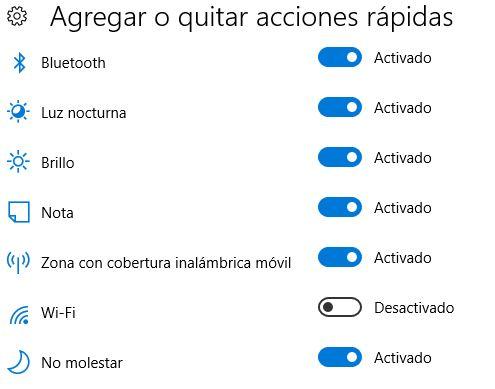
Configura la Luz nocturna en Windows 10 Creators Update
Las diferentes intensidades del filtro a emplear, así como la programación de su aplicación de forma automática, son algunas de las posibilidades que es posible establecer por el usuario a la hora de aplicar la nueva funcionalidad en Windows 10 Creators Update. Para conseguir esto, simplemente debes acceder a la Configuración y, de nuevo, a Sistema. En la parte izquierda selecciona Pantalla y pulsa en el enlace denominado Configuración de Luz nocturna, que está en la parte superior. Ahora, simplemente, haz uso de las posibilidades existentes.